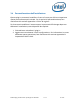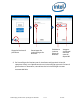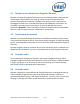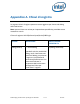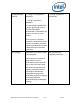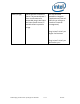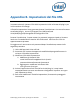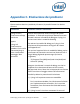Intel Unite Solution - Skype for Business Plugin Guide
Guida al plug-in Intel® Unite™ per Skype* for Business v1.14 15 di 22
5.3 Risposta a una chiamata con Skype for Business
Quando un utente di Skype for Business avvia una chiamata audio o video mentre
l'hub esegue l'applicazione Intel Unite, gli utenti connessi all'app Intel Unite
possono rispondere alla chiamata. Quando ciò si verifica, viene visualizzato un
messaggio sull'hub con il nome della persona che ha effettuato la chiamata. Per
accettare la chiamata, fare clic sul plug-in all'interno dell'app Intel Unite e
selezionare Rispondi. Entro 5 secondi, la finestra di Skype for Business dovrebbe
aprirsi a schermo intero ed essere visualizzata in primo piano.
5.4 Condivisione di contenuti
Quando un partecipante Skype for Business condivide un contenuto, quest'ultimo
viene mostrato sull'hub tramite lo schermo principale collegato, in modo che possa
essere visualizzato dai partecipanti sul client Intel Unite e dai partecipanti Skype for
Business.
Quando vengono condivisi contenuti da un client Intel Unite, l'hub li condivide con
l'applicazione Intel Unite e con tutti i partecipanti alla riunione Skype for Business.
5.5 Controllo video
Se la videocamera abilitata per Skype for Business è collegata all'hub, gli utenti
collegati all'applicazione Intel Unite possono avviare ed arrestare il video mediante
il plug-in per Skype. A tal fine, fare clic sull'icona del plug-in all'interno dell'app
Intel Unite, quindi sul pulsante della videocamera.
5.6 Controllo audio
Quando il dispositivo audio abilitato per Skype for Business è collegato all'hub, gli
utenti collegati all'applicazione Intel Unite possono disattivare e riattivare il
microfono mediante il plug-in per Skype for Business. A tal fine, fare clic sull'icona
del plug-in nell'app Intel Unite, quindi selezionare il pulsante del microfono.